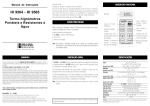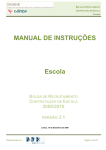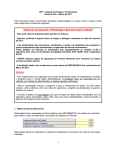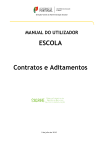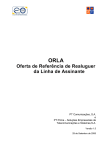Download Manual do Utilizador – Contagem de Tempo de Serviço
Transcript
Manual do Utilizador – Contagem de Tempo de Serviço Manual do Utilizador Contagem/Certificação de Tempo de Serviço (Área do Formador/Docente) Equipa Multidisciplinar de Administração e Gestão de Recursos Humanos > 28-10-2008 Manual do Utilizador – Contagem de Tempo de Serviço ÍNDICE INTRODUÇÃO..................................................................................................................................................... 3 1. ACESSO À ÁREA PRIVADA .................................................................................................................... 5 2. REGISTAR-SE NA APLICAÇÃO ............................................................................................................ 6 3. ACESSO AO SISTEMA DE INFORMAÇÃO ....................................................................................................... 8 4. ENTRAR NA APLICAÇÃO ................................................................................................................................... 9 5. LOCAL DE ENTREGA DOS DOCUMENTOS ..................................................................................................... 10 6. CRIAR/GERIR UM NOVO REQUERIMENTO ................................................................................................ 11 6.1 DADOS PROFISSIONAIS ............................................................................................................................... 11 6.2 TIPO DE ENTIDADE EMISSORA DA DECLARAÇÃO ....................................................................................... 15 6.3 DADOS RELATIVOS À DECLARAÇÃO ............................................................................................................ 19 6.3.1 CENTRO DE NOVAS OPORTUNIDADES – Privados ................................................................... 19 6.3.2 ENSINO PARTICULAR E COOPERATIVO – EPC ........................................................................... 20 6.3.3 ESCOLA PROFISSIONAL PRIVADA – EP ........................................................................................ 22 6.3.4 CENTRO DE EMPREGO/FORMAÇÃO PROFISSIONAL – IEFP .................................................. 23 6.3.5 INSTITUIÇÃO PARTICULAR DE SOLIDARIEDADE SOCIAL (IPSS) ...................................... 25 6.3.6 OUTRAS ENTIDADES – Cursos de Educação e Formação de Jovens / Cursos de Educação e Formação de Adultos / Escola de Hotelaria e Turismo ............................................... 26 7. VALIDAR / SUBMETER REQUERIMENTO ..................................................................................... 28 Manual do Utilizador – Contagem de Tempo de Serviço Introdução Esta aplicação destina-se aos Docentes ou Formadores com habilitação própria para a docência, que desejam obter a certificação/contagem do tempo de serviço prestado em Centros de Novas Oportunidades - CNO, em estabelecimentos de Ensino Particular e Cooperativo - EPC, em Escolas Profissionais Privadas, em Centros de Emprego/Formação Profissional do IEFP, em Instituições Particular de Solidariedade Social – IPSS e no âmbito dos Cursos de Educação e Formação – CEF, Educação e Formação de Adultos – EFA, em Entidades Privadas. O tempo de serviço certificado/contado por esta aplicação é o prestado na qualidade de: ¾ Formador(a) no âmbito do RVCC, em Centros de Novas Oportunidades Privados - o tempo de serviço será contado para efeitos de concurso; ¾ Formador(a) nos Cursos de Educação e Formação de Jovens - o tempo de serviço será contado para efeitos de concurso; ¾ Formador(a) na área de formação base dos Cursos EFA - o tempo de serviço será contado para efeitos de concurso ¾ Formador(a) na Escola de Hotelaria e Turismo - o tempo de serviço será contado para efeitos de concurso; ¾ Formador(a) nos Cursos tutelados pelo Instituto de Emprego e Formação Profissional - o tempo de serviço será contado para efeitos de concurso; ¾ Docente do Ensino Particular e Cooperativo - o tempo de serviço será certificado para efeitos de concurso/progressão e/ou aposentação. Para estabelecimentos extintos, deverá instruir o processo em suporte de papel remeter à Equipa de Apoio às Escolas da área geográfica da IPSS. ¾ Docente de Escola Profissional - o tempo de serviço será certificado para efeitos de concurso/progressão e/ou aposentação. ¾ Docente, na categoria de Educador(a)/Docente do 1º ciclo, em Instituição Particular de Solidariedade Social – o tempo de serviço será certificado para efeitos de progressão/concurso. Para efeitos de aposentação deverá instruir o processo em suporte de papel e remeter à Equipa de Apoio às Escolas da área geográfica da IPSS. DREN.EMAGRH/DSGM.Informática | 10-11-2008 Pag. 3/29 Manual do Utilizador – Contagem de Tempo de Serviço Para aceder a esta aplicação deve aceder à página da DREN e adoptar os seguintes procedimentos: 1. Entrar na área privada 2. Registar-se (caso não o tenha feito) 3. Entrar na área “Sistema de Informação” 4. Entrar na aplicação “Contagem de tempo de serviço” 5. Seleccionar o local de entrega da documentação 6. Criar um novo requerimento 6.1. Preencher os dados profissionais 6.2. Seleccionar o tipo de entidade que emitiu a declaração 6.3. Preencher os dados relativos à declaração – períodos de tempo de serviço e respectivas horas 7. Submeter/Validar o requerimento e entregar/remeter a documentação solicitada no local seleccionado no ponto 5. Com base na estrutura acima, passamos a descrever os procedimentos a adoptar pelo docente, que constituem, assim, este manual. DREN.EMAGRH/DSGM.Informática | 10-11-2008 Pag. 4/29 Manual do Utilizador – Contagem de Tempo de Serviço 1. ¾ Acesso à Área Privada Para aceder à aplicação da contagem do tempo de serviço deve entrar na página da DREN (http://www.dren.min-edu.pt), dirigir-se à “Área Privada” e seleccionar “Sistema de Informação”. ¾ Após entrar, é apresentado um ecrã onde deve introduzir o seu nome de utilizador e palavrachave. Em seguida clique em “Entrar”, para poder aceder à sua área. Caso não esteja registado na aplicação deve clicar na opção “Registe-se (Docentes)”. Cique para proceder ao seu registo. Só terá de efectuar este registo uma única vez. Após registar-se poderá entrar sempre que necessário no Sistema de Informação. DREN.EMAGRH/DSGM.Informática | 10-11-2008 Pag. 5/29 Manual do Utilizador – Contagem de Tempo de Serviço 2. ¾ Registar-se na Aplicação Após clicar na opção “Registe-se (docentes)”, abre-se uma nova página onde lhe são pedidos os seus dados pessoais. ¾ No seu próprio interesse deve indicar um endereço de correio electrónico, pois será esta a via privilegiada para o contactar. ¾ Após preencher todos os campos solicitados, para concluir o registo seleccione a opção “Gravar/Registar”. Cique para gravar os dados inseridos ¾ Após gravar os seus dados pessoais surge um campo com a informação de que o seu registo foi efectuado com sucesso e de que já poderá aceder à área “Sistema de Informação”, utilizando o seu NIF como “Utilizador” e o seu nº de BI como “Palavra-Chave”. ¾ Para aceder à área “Sistema de Informação” clique em “Início/Entrada”. DREN.EMAGRH/DSGM.Informática | 10-11-2008 Pag. 6/29 Manual do Utilizador – Contagem de Tempo de Serviço Cique para entrar no Sistema de Informação DREN.EMAGRH/DSGM.Informática | 10-11-2008 Pag. 7/29 Manual do Utilizador – Contagem de Tempo de Serviço 3. Acesso ao Sistema de Informação NIF Nº BI ¾ Após seleccionar a opção “Entrar” é apresentado uma nova página com uma mensagem de entrada. Do lado esquerdo do ecrã, são apresentadas as opções ilustradas na figura seguinte. ¾ Para aceder à aplicação a fim de requerer a contagem de tempo de serviço prestado como Formador/Docente deve clicar em “Contagem Tempo de Serviço”. 2 Consultar/alterar os dados pessoais 1 2 3 4 Aceder à aplicação para a Contagem do Tempo de Serviço Alterar a Palavra-Chave Sair do Sistema de Informação DREN.EMAGRH/DSGM.Informática | 10-11-2008 Pag. 8/29 Manual do Utilizador – Contagem de Tempo de Serviço 4. ¾ Entrar na aplicação Após clicar na opção é apresentada uma nova página com uma mensagem de entrada, em seguida deverá clicar sobre “Continuar >>> Contagem de tempo de serviço” para entrar na aplicação e começar a gerir os seus requerimentos. DREN.EMAGRH/DSGM.Informática | 10-11-2008 Pag. 9/29 Manual do Utilizador – Contagem de Tempo de Serviço 5. ¾ Local de entrega dos documentos Na 1.ª vez que acede à aplicação tem que preencher a informação realativa ao “Local de entrega dos documentos” onde terá de seleccionar, de entre as opções apresentadas, qual a Equipa de Apoio às Escolas onde irá entregar/remeter a documentação solicitada. Nota: Ao seleccionar a Equipa pretendida, pode optar por “Gravar” ou “Fixar”: • Gravar – A aplicação guarda a sua escolha e permite-lhe, posteriormente, alterar o local de entrega, mas não lhe permite validar/submeter os requerimentos, para isso deve fixar. • Fixar – A aplicação guarda a sua escolha e fixa o local de entrega – NÃO O PODE VOLTAR A ALTERAR DURANTE O ANO ESCOLAR EM CURSO. Só depois de efectuar esta operação é que poderá validar/submeter o requerimento. ¾ Neste momento, encontra-se em condições de criar um novo requerimento a solicitar a contagem do tempo de serviço. ¾ Requerimento – É o formulário onde serão preenchidos os dados profissionais do docente/formador, os dados relativos à entidade formadora e os dados relativos ao tempo de serviço que o docente prestou. DREN.EMAGRH/DSGM.Informática | 10-11-2008 Pag. 10/29 Manual do Utilizador – Contagem de Tempo de Serviço 6. ¾ Criar/Gerir um novo Requerimento Para criar um novo requerimento e consultar o estado do(s) requerimento(s) submetido(s) 1. Clicar para criar novo requerimento 6.1 Dados Profissionais ¾ Ao clicar sobre a opção “Criar novo requerimento” é apresentada um novo ecrã onde deverá preencher os dados relativos à sua “Situação Profissional”. DREN.EMAGRH/DSGM.Informática | 10-11-2008 Pag. 11/29 Manual do Utilizador – Contagem de Tempo de Serviço ¾ Habilitação Académica Indique a habilitação da qual é detentor e que lhe permitiu prestar o tempo de serviço Escreva o nome do curso conforme consta no Certificado de Habilitações ¾ Nível de Ensino Indique o nível / ciclo de ensino para o qual está habilitado De acordo com o nível de ensino seleccione o seu Grupo de Recrutamento: ¾ Educação Pré-Escolar: Se está habilitado para leccionar ao pré-escolar o seu grupo de recrutamento é Educação PréEscolar DREN.EMAGRH/DSGM.Informática | 10-11-2008 Pag. 12/29 Manual do Utilizador – Contagem de Tempo de Serviço ¾ 1º Ciclo do Ensino Básico: Se está habilitado para leccionar ao 1º Ciclo do Ensino Básico o seu grupo de Recrutamento é 1º Ciclo do Ensino Básico ¾ 2º Ciclo do Ensino Básico: Se está habilitado para leccionar o 2º Ciclo do Ensino Básico seleccione o grupo de recrutamento DREN.EMAGRH/DSGM.Informática | 10-11-2008 Pag. 13/29 Manual do Utilizador – Contagem de Tempo de Serviço ¾ 3º Ciclo do Ensino Básico e Secundário: Caso tenha dúvidas no seu grupo de recrutamento deve consultar www. ¾ Após inserir os dados profissionais, é apresentado um campo “Informações da Declaração”, onde terá de seleccionar de entre as opções apresentadas, a entidade que emitiu a Declaração, que serve de base a este requerimento. DREN.EMAGRH/DSGM.Informática | 10-11-2008 Pag. 14/29 Manual do Utilizador – Contagem de Tempo de Serviço 6.2 Tipo de Entidade Emissora da Declaração ¾ Deverá seleccionar o tipo de entidade de acordo com a declaração que possui, e escrever/seleccionar a respectiva designação. Centro de Novas Oportunidades: Se prestou serviço como formador num Centro de Novas Oportunidades de uma entidade privada. Ensino Particular e Cooperativo: Se prestou serviço como docente num Estabelecimento do Ensino Particular e Cooperativo. DREN.EMAGRH/DSGM.Informática | 10-11-2008 Pag. 15/29 Manual do Utilizador – Contagem de Tempo de Serviço Escola Profissional Privada: Se prestou serviço como docente numa escola Profissional Privada. Centro de Emprego/Formação Profissional: Se prestou serviço como formador em cursos tutelados pelo Instituto de Emprego e Formação Profissional. Caso tenha leccionado estes cursos numa entidade privada, deve solicitar a declaração ao Centro de Emprego da área geográfica da entidade e solicitar a contagem do tempo através deste campo. Instituto Particular da Solidariedade Social - IPSS: Se prestou serviço na categoria de Educadora de Infância/Docente do 1º Ciclo numa IPSS, para efeitos de concurso/progressão. Outras Entidades: Se prestou serviço, em qualquer entidade, apenas, na qualidade de Formador no âmbito dos Cursos de Educação e Formação de Jovens (CEF), Educação e Formação de Adultos (EFA), Escola de Hotelaria e Turismo. DREN.EMAGRH/DSGM.Informática | 10-11-2008 Pag. 16/29 Manual do Utilizador – Contagem de Tempo de Serviço Se leccionou cursos CEF em estabelecimentos de Ensino Particular e Cooperativo, Escolas Profissionais Privadas ou Entidades Privadas acreditadas Se leccionou cursos EFA em estabelecimentos de Ensino Particular e Cooperativo, Escolas Profissionais Privadas ou Entidades Privadas acreditadas Se leccionou cursos em Escolas de Hotelaria e Turismo ¾ Após seleccionar o tipo de entidade deve preencher a respectiva designação, endereço e contactos. DREN.EMAGRH/DSGM.Informática | 10-11-2008 Pag. 17/29 Manual do Utilizador – Contagem de Tempo de Serviço ¾ Ao seleccionar a designação de algumas entidades, nomeadamente estabelecimentos do EPC, IPSS e alguns Centro de Emprego/Formação Profissional, o endereço é preenchido automaticamente. ¾ Se o tempo de serviço cuja contagem/certificação está a requerer, foi prestado em acumulação de funções com uma escola pública e/ou se efectuou os descontos para a caixa geral de aposentações pelo Estabelecimento de ensino ou entidade formadora, deve assinalar a caixa respectiva ( 1 e 2 ). 1 2 Clique para gravar os dados inseridos ¾ Após confirmar que todos os campos estão preenchidos correctamente, clique em “Gravar Novo Requerimento”. Ao seleccionar esta opção surge um campo onde terá de inserir os dados relativos à Declaração, denominado “Dados da declaração”. Caso não preencha os itens obrigatórios, ser-lhe-á apresentada uma mensagem de erro. DREN.EMAGRH/DSGM.Informática | 10-11-2008 Pag. 18/29 Manual do Utilizador – Contagem de Tempo de Serviço 6.3 Dados Relativos à Declaração ¾ Uma vez que para cada uma das entidades apresentadas, a Declaração é diferente, passamos a especificar o preenchimento deste campo para cada uma delas. 6.3.1 CENTRO DE NOVAS OPORTUNIDADES – Privados ¾ - São solicitados os seguintes dados, que constam da respectiva declaração: Ano Escolar – Seleccione o ano lectivo a que corresponde o tempo de serviço, de entre os apresentados. - Datas de início/fim – Insira as respectivas datas na formatação indicada – dd-mm-aaaa. As datas devem estar inseridas no respectivo ano escolar, isto é, compreendidas entre 1 de Setembro e 31 de Agosto do ano seguinte. Caso não cumpra estas orientações é emitida uma mensagem de alerta. - Nº Total de horas – Insira o número total de horas leccionadas no período que indicou. - Unidade de Formação – Escreva a unidade de formação que leccionou. ¾ Após confirmar que todos os dados foram inseridos correctamente, clique em “Adicionar Período”. Clique para adicionar o período inserido DREN.EMAGRH/DSGM.Informática | 10-11-2008 Pag. 19/29 Manual do Utilizador – Contagem de Tempo de Serviço ¾ É apresentado um quadro, onde constam os períodos adicionados, com a indicação do Ano, Datas de Início e Fim, Nº Total de Horas e data em que o requerimento foi criado. ¾ Neste campo o docente tem a possibilidade de apagar os dados inseridos, relativamente a um determinado ano lectivo, para tal deve clicar em “Remover”. Em caso de engano permite remover os períodos inseridos Quadro resumo por Ano Lectivo Nº total de dias de serviço ¾ É, também, apresentado um resumo, por Ano Escolar, do total de horas e respectiva conversão em dias de serviço. 6.3.2 ENSINO PARTICULAR E COOPERATIVO – EPC ¾ - São solicitados os seguintes dados, que constam da respectiva declaração: Ano Lectivo: Seleccione o ano lectivo a que corresponde o tempo de serviço, de entre os apresentados. DREN.EMAGRH/DSGM.Informática | 10-11-2008 Pag. 20/29 Manual do Utilizador – Contagem de Tempo de Serviço - Datas de início/fim: Insira as respectivas datas na formatação indicada – dd-mm-aaaa. As datas devem estar inseridas no respectivo ano escolar, isto é, compreendidas entre 1 de Setembro e 31 de Agosto do ano seguinte. Caso não cumpra estas orientações é emitida uma mensagem de alerta. - Horas Lectivas Semanais: Indique o horário semanal que praticou. - Faltas injustificadas, justificadas e Nº de dias de licença sem vencimento: Indique de acordo com os dados da declaração. ¾ Após confirmar que todos os dados foram inseridos correctamente, clique em “Adicionar Período”. Clique para adicionar o período inserido ¾ É apresentado um quadro resumo, onde constam os períodos adicionados, com a indicação do Ano, Datas de Início e Fim, Horário Semanal, Nº de faltas injustificadas, justificadas e nº de dias de licença sem vencimento e data em que o requerimento foi criado. ¾ Neste campo o docente tem a possibilidade de apagar os dados inseridos, relativamente a um determinado ano lectivo, para tal deve clicar em “Remover”. Em caso de engano permite remover os períodos inseridos DREN.EMAGRH/DSGM.Informática | 10-11-2008 Pag. 21/29 Manual do Utilizador – Contagem de Tempo de Serviço ¾ Neste caso o tempo de serviço é certificado, e não contabilizado, isto é, é emitida uma declaração de tempo de serviço em que consta o nome do docente, a entidade onde prestou funções, as data de início e fim e o horário semanal que o docente praticou. É competência da Escola Pública efectuar a contagem deste tempo de serviço. 6.3.3 ESCOLA PROFISSIONAL PRIVADA – EP ¾ - São solicitados os seguintes dados, que constam da respectiva declaração: Ano Lectivo: Seleccione o ano lectivo a que corresponde o tempo de serviço, de entre os apresentados. - Datas de início/fim: Insira as respectivas datas na formatação indicada – dd-mm-aaaa. As datas devem estar inseridas no respectivo ano escolar, isto é, compreendidas entre 1 de Setembro e 31 de Agosto do ano seguinte. Caso não cumpra estas orientações é emitida uma mensagem de alerta. - Total de Semanas: Indique de acordo com o contrato, o nº de semanas que exerceu funções. - Horas Lectivas Totais: Indique o nº total de horas que leccionou. - Horas lectivas semanais: Indique o horário semanal, este valor não poderá ser superior a 22 horas e tem de ser um número inteiro. NOTA: As três constantes atrás referidas, estão relacionadas, isto é, (Nº horas lectivas totais) / (Nº total de semanas) = Horário Semanal. ¾ Após confirmar que todos os dados foram inseridos correctamente, clique em “Adicionar Período”. Clique para adicionar o período inserido ¾ É apresentado um quadro resumo, onde constam os períodos adicionados, com a indicação do Ano, Datas de Início e Fim, Horário Semanal, Nº de faltas Injustificadas, Nº de Dias de Licença sem Vencimento e data em que o requerimento foi criado. DREN.EMAGRH/DSGM.Informática | 10-11-2008 Pag. 22/29 Manual do Utilizador – Contagem de Tempo de Serviço ¾ Neste campo o docente tem a possibilidade de apagar os dados inseridos, relativamente a um determinado ano lectivo, para tal deve clicar em “Remover”. Em caso de engano permite remover os períodos inseridos Quadro resumo por Ano Escolar ¾ Nº total de dias de serviço É, também, apresentado um resumo, por Ano Escolar, do total de horas e respectiva conversão em dias de serviço que irão ser contabilizados. 6.3.4 CENTRO DE EMPREGO/FORMAÇÃO PROFISSIONAL – IEFP ¾ - São solicitados os seguintes dados, que constam da respectiva declaração: Ano Escolar - Seleccione o ano lectivo a que corresponde o tempo de serviço, de entre os apresentados. - Datas de início/fim - Insira as respectivas datas na formatação indicada – dd-mm-aaaa. As datas devem estar inseridas no respectivo ano escolar, isto é, compreendidas entre 1 de Setembro e 31 de Agosto do ano seguinte. Caso não cumpra estas orientações é emitida uma mensagem de alerta. - Nível/Tipologia - De acordo com o nível do curso. DREN.EMAGRH/DSGM.Informática | 10-11-2008 Pag. 23/29 Manual do Utilizador – Contagem de Tempo de Serviço - Nº total de horas - Indique o nº total de horas que leccionou no período indicado. - Unidade de Formação - Escreva a unidade de formação que leccionou. ¾ Após confirmar que todos os dados foram inseridos correctamente, clique em “Adicionar Período”. Clique para adicionar o período inserido ¾ É apresentado um quadro, onde constam os períodos adicionados, com a indicação do Ano, Datas de Início e Fim, Nº Total de Horas e data em que o requerimento foi criado. ¾ Neste campo o docente tem a possibilidade de apagar os dados inseridos, relativamente a um determinado ano lectivo, para tal deve clicar em “Remover”. Em caso de engano permite remover os períodos inseridos Quadro resumo por Ano Escolar Nº total de dias de serviço ¾ É, também, apresentado um resumo, por Ano Escolar, do total de horas e respectiva conversão em dias de serviço que irão ser contabilizados. DREN.EMAGRH/DSGM.Informática | 10-11-2008 Pag. 24/29 Manual do Utilizador – Contagem de Tempo de Serviço 6.3.5 INSTITUIÇÃO PARTICULAR DE SOLIDARIEDADE SOCIAL (IPSS) – Apenas na qualidade de Educador(a)/Docente e para efeitos de progressão/concurso ¾ - São solicitados os seguintes dados, que constam da respectiva declaração: Ano Lectivo: Seleccione o ano lectivo a que corresponde o tempo de serviço, de entre os apresentados. - Datas de início/fim: Insira as respectivas datas na formatação indicada – dd-mm-aaaa. As datas devem estar inseridas no respectivo ano escolar, isto é, compreendidas entre 1 de Setembro e 31 de Agosto do ano seguinte. Caso não cumpra estas orientações é emitida uma mensagem de alerta. - Horas Lectivas Semanais: Indique o horário semanal que praticou. - Faltas injustificadas, justificadas e nº de dias de licença sem vencimento: Indique de acordo com os dados da declaração. ¾ Após confirmar que todos os dados foram inseridos correctamente, clique em “Adicionar Período”. ¾ Clique para adicionar o período inserido Ao efectuar esta operação é apresentado um quadro resumo, onde constam os períodos adicionados, com a indicação do Ano, Datas de Início e Fim, Horário Semanal, Nº de faltas injustificadas, Nº de Dias de Licença sem Vencimento e data em que o requerimento foi criado. ¾ Neste campo o docente tem a possibilidade de apagar os dados inseridos, relativamente a um determinado ano lectivo, para tal deve clicar em “Remover”. DREN.EMAGRH/DSGM.Informática | 10-11-2008 Pag. 25/29 Manual do Utilizador – Contagem de Tempo de Serviço Em caso de engano permite remover os períodos inseridos Quadro resumo por Ano Escolar Nº total de dias de serviço ¾ É, também, apresentado um resumo, por Ano Escolar, do total de horas e respectiva conversão em dias de serviço que irão ser contabilizados. 6.3.6 OUTRAS ENTIDADES – Cursos de Educação e Formação de Jovens / Cursos de Educação e Formação de Adultos / Escola de Hotelaria e Turismo. ¾ Ao seleccionar este tipo de entidade, terá de seleccionar, também, o tipo de cursos que leccionou – Educação e Formação de Jovens (CEF) / Educação e Formação de Adultos (EFA) e na Escola de Hotelaria e Turismo. ¾ - São solicitados os seguintes dados, que constam da respectiva declaração: Ano Escolar: Seleccione o ano lectivo a que corresponde o tempo de serviço, de entre os apresentados. DREN.EMAGRH/DSGM.Informática | 10-11-2008 Pag. 26/29 Manual do Utilizador – Contagem de Tempo de Serviço - Datas de início/fim: Insira as respectivas datas na formatação indicada – dd-mm-aaaa. As datas devem estar inseridas no respectivo ano escolar, isto é, compreendidas entre 1 de Setembro e 31 de Agosto do ano seguinte. Caso não cumpra estas orientações é emitida uma mensagem de alerta. - Nível/Tipologia do curso: De acordo com o nível/tipologia do curso. - Nº total de horas: Indique o nº total de horas que leccionou no período indicado. - Unidade de Formação: Escreva a unidade de formação que leccionou. ¾ Após confirmar que todos os dados foram inseridos correctamente, clique em “Adicionar Período”. Clique para adicionar o período inserido ¾ É apresentado um quadro, onde constam os períodos adicionados, com a indicação do Ano, Datas de Início e Fim, Nº Total de Horas e data em que o requerimento foi criado. ¾ Neste campo o docente tem a possibilidade de apagar os dados inseridos, relativamente a um determinado ano lectivo, para tal deve clicar em “Remover”. Em caso de engano permite remover os períodos Quadro resumo por Ano Escolar Nº total de dias de serviço ¾ É, também, apresentado um resumo, por Ano Escolar, do total de horas e respectiva conversão em dias de serviço que irão ser contabilizados. DREN.EMAGRH/DSGM.Informática | 10-11-2008 Pag. 27/29 Manual do Utilizador – Contagem de Tempo de Serviço 7. ¾ VALIDAR / SUBMETER REQUERIMENTO Após confirmar que todos os dados inseridos no requerimento estão correctos, seleccione “Validar/Submeter” o requerimento. Clique para validar e submeter o requerimento ¾ Depois de validar/submeter o requerimento, surge um campo com a informação de que o seu requerimento foi validado e submetido. ¾ Deve remeter/entregar a documentação indicada na Equipa de Apoio Às Escolas que indicou no início da aplicação e aguardar a recepção da(s) respectiva(s) declaração(ões) que contam/certificam o tempo de serviço requerido. ¾ A partir deste momento, compete à Equipa de Apoio às Escolas que seleccionou, analisar, validar e emitir a(s) declaração(ões). ¾ Após a recepção dos documentos na Equipa de Apoio às Escolas, esta irá proceder em conformidade. Em qualquer altura pode aceder à aplicação e consultar o estado dos seus requerimentos. DREN.EMAGRH/DSGM.Informática | 10-11-2008 Pag. 28/29 Manual do Utilizador – Contagem de Tempo de Serviço ¾ Recomenda-se que esteja atento à sua caixa de correio electrónico, pois será sempre informado de eventuais alterações no estado do requerimento, bem como outras indicações úteis. DREN.EMAGRH/DSGM.Informática | 10-11-2008 Pag. 29/29